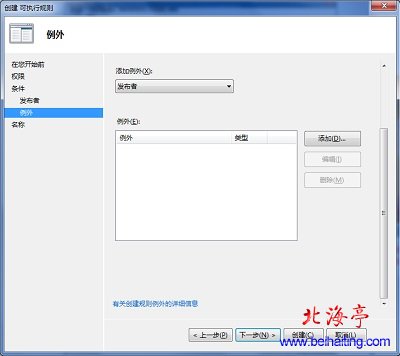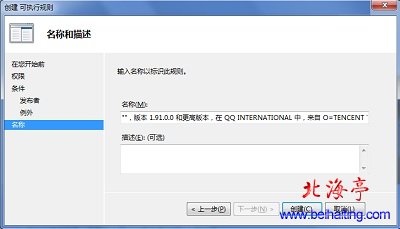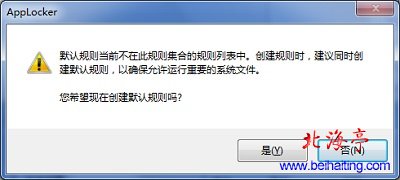|
第九步、例外这一步,直接点击“下一步”
第十步、名称这一步,您可以自定义,嫌麻烦直接点击“创建”
第十一步、接下来会出现Applocker提示界面,询问我们是否创建规则,我们点击“是”
温馨提示: 1、希望取消该规则时,对着该规则,单击鼠标,菜单中选择“删除”即可
2、设置后规则未生效,请进入服务,将Application Identity项,启动类型设置成“自动”,然后按“启动”,使设置生效。
Win7怎样限制指定的运行软件,Win7禁止程序运行图文教程的内容,大致如此,希望能帮到您! (责任编辑:IT信息技术民工) |